WordPress Webサイトのグループにカスタムフィールドを追加するにはどうすればよいですか?
公開: 2020-09-10一部のプラグインを使用すると、WordPressでグループを簡単に作成できます。 ただし、グループのカスタムフィールドを個別にカスタマイズできるものはほとんどありません。
特定のグループにカスタムフィールドを追加したり、既存のグループを編集したりするなど、Webサイトにさらに高度な機能を追加する場合は、適切なWordPressカスタムフィールド拡張機能を見つけることが重要です。
さらに、高度なカスタムフィールドリストを追加するための適切なWordPressカスタムフィールドプラグインを見つけるのは面倒であり、正しいプロセスをガイドする人は誰もいません。
グループに高度なカスタムフィールドオプションを追加すると、Webサイトでユーザーフレンドリーなグループを作成できるだけでなく、Webサイトを完全に機能的で魅力的なものにすることができます。
検索を簡単にするために、WordPressユーザーのカスタムフィールド拡張機能、つまりカスタムグループフィールドを導入しました。

さまざまなプロファイルページやグループを含むソーシャルメディアWebサイトを作成している場合、カスタムグループフィールド拡張機能を備えたProfileGrid Membershipsプラグインは、グループ内の高度なカスタムフィールドリストとの適切な組み合わせです。
カスタマイズされたプロファイルページを作成できるだけでなく、WordPressWebサイトに複数の機能を追加することもできます。
議論を続けて、このブログのタイトルに光を当て、カスタムグループフィールド拡張とそれをWordPressウェブサイトに追加する手順について話しましょう。
カスタムグループフィールド拡張の概要
カスタムグループフィールドは、WordPressWebサイトの任意のグループにカスタムフィールドを追加するのに役立つすばらしい拡張機能です。
拡張機能は、フィールドをグループに構造化する簡単な方法を提供します。
グループ全体を整理したり、WordPressWebサイトにカスタムフィールドを簡単に追加したりするのに役立ちます。
グループ内のカスタムフィールド–カスタムグループフィールド拡張
ProfileGridプラグインの主な利点は、多くの無料および有料の拡張機能が便利なことです。
さらに、拡張機能バケットから、またはProfilegridMembershipsプラグインのPremiumまたはPremium+バージョンを購入することにより、一度に1つの拡張機能、複数の拡張機能、またはすべての拡張機能を購入できます。
カスタムグループフィールド拡張はその1つです。 これは、WordPressWebサイトに複数のWordPress高度なカスタムフィールドリストを含む一意のグループを作成するのに役立ちます。
だが…
機能を調べる前に、まず拡張機能をインストールしてセットアップしましょう。
WordPressグループに高度なカスタムフィールドを追加する方法は次のとおりです…
カスタムグループフィールド拡張機能をインストールして使用するための段階的なプロセス
1. WordPressの高度なカスタムフィールドを有効にするには、カスタムフィールドグループ拡張機能をインストールし、ProfileGridWebサイトにアクセスします>>[すべての拡張機能]ページに移動します。 または、ここをクリックしてください
2. [すべての拡張機能]ページに、無料およびプレミアム拡張機能のリストがあります。 カスタムグループフィールド拡張機能を見つけて、支払いを完了してインストールします。

カスタムグループフィールド拡張を試す
3.チェックアウトプロセスが完了すると、拡張機能が自動的にダウンロードされます。
ProfileGrid Memberships Premium、Premium +、MetaBundle、またはMetaBundle +を既にお持ちの場合は、これらの手順をスキップできます。 (この拡張機能は、言及されているすべてのパッケージの一部です)
4.拡張機能をダウンロードしたら、WebサイトのWordPress管理者にインストールする必要があります。 インストール後、ダッシュボードのProfileGridの左側のメニューでWordPress管理者に移動します。
ここで、カスタムグループフィールド拡張機能が有効になっていることを確認します。
そのためには、左側のペインのProfileGridに移動し、[拡張機能]をクリックします

次に、[カスタムグループフィールド]拡張機能を見つけて、[オプション]をクリックします

次に、カスタムグループフィールド設定を有効にして、[保存]をクリックしてください

5. ProfileGridオプションをクリックすると、ドロップダウンメニューに、ProfileGrid、メンバー、リクエスト、グローバル設定、プロファイルラベルなどの複数のオプションが表示されます。
カスタムグループフィールドの追加
6.ProfileGridオプションをクリックします。

ProfileGridをクリックすると、複数のグループカードが表示されているグループマネージャーページにリダイレクトされます。


7. WordPressグループのカスタムフィールドを追加するグループカードのいずれかにマウスポインタを合わせると、 [設定]と[フィールド]の2つのオプションが表示されます。

8. [設定]オプションをクリックすると、[グループの編集]ページにリダイレクトされます。

9.下にスクロールすると、トグル付きの[カスタムグループフィールド]オプションが表示されます。
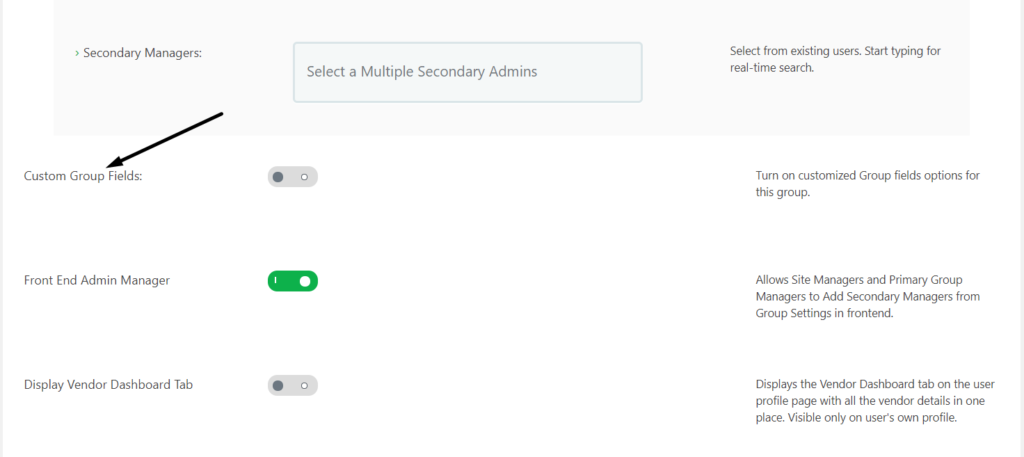
10.トグルをクリックして、カスタムグループフィールドをグループに追加します。

11.トグルをオンにすると、グループにフィールドを追加するオプションが表示されます。

12.次に、ボタンをクリックしてフィールドを追加します。 フィールドにラベルを付けて、フィールド値を追加できます。

13.グループに複数のカスタムフィールドを追加できます。

カスタムフィールドの追加が完了したら、下にスクロールして設定を保存できます。

14.設定を保存すると、[すべてのグループ]ページにリダイレクトされます。 グループフロントエンドに移動すると、追加されたカスタムプロファイルフィールドが表示されます。

拡張機能のインストールが完了したら、設定を試すことができます。
上で説明したように、数回クリックするだけで、新しいカスタムフィールドを簡単に追加したり、既存のフィールドを編集したりできます。 これで、WordPressグループに高度なカスタムフィールドを追加する方法がわかりました。
高度なカスタムフィールド機能について話しましょう
グループにWPの高度なカスタムフィールドが必要なのはなぜですか? 異なるグループに同じフィールドがあると、退屈で反復的であり、使い勝手が悪くなります。
WordPressカスタムフィールドプラグインと拡張機能を使用すると、既存または新しいグループフィールドを好きなようにカスタマイズできます(カスタマイズオプションをまったく持たないよりも持つ方が良いです)
グループ内のフィールドをカスタマイズすることで、よりユニークで魅力的で見栄えの良いフィールドにすることができます。
カスタムフィールドがどのように表示されるかの例を次に示します。
例1:マーケティンググループがある場合は、最近のブログ、求人情報、今後のイベントなどのフィールドを追加できます。

例2:フォトグラファーグループがある場合は、今月のベストフォトグラファー、写真イベント、グループルールなどのカスタムフィールドを追加できます。

例3:ブロガーのグループがある場合は、最新のブログ、年齢制限、ブログのトピックなどのカスタムフィールドを追加できます。

ついに、
これまで見てきたように、1つの拡張機能には非常に多くの便利な機能があります。同様に、ProfileGrid Membershipsプラグインには、カスタマイズ可能なさまざまな便利な機能をさらに提供するダイナミックレンジの拡張機能が付属しています。
メニュー項目、高度なフォーム、カスタムフィールドスラッグ、カスタムグループフィールドなどを追加するのに役立つ拡張機能があります。
カスタムグループフィールドは、さまざまな種類の機能を備えたWebサイトに存在するグループにカスタマイズされたフィールド名を追加するためのすばらしい拡張機能です。 この拡張機能を使用して、ビジネス、ソーシャルメディア、学校の管理、またはオークションのWebサイトにカスタマイズされたグループを作成します。
あなたがあなたのウェブサイトの機能を強化することを探しているなら、ProfileGridメンバーシップはあなたにとって最良のオプションです。 ProfileGrid Membershipsサイトで利用可能な他の拡張機能を調べて、Webサイトを次のレベルに引き上げます。 Webサイトで入手できるWPの高度なカスタムフィールドのチュートリアルを調べることができます。 また、すべての拡張機能を1つずつチェックして、驚くほど完全に機能するWebサイトの構築を楽しんでください。
